Certains articles de veille peuvent faire l'objet de traduction automatique.
Prenons un scénario: vous êtes dans un lieu public (par exemple, un café) tout en étant nécessairement authentifié dans un service très important (par exemple, les services bancaires en ligne). Mais que se passe-t-il si – après avoir été soigneusement authentifié – quelqu’un arrache et court avec votre ordinateur portable?
Michael Altfield, ingénieur logiciel et administrateur système Linux, a mis au point une solution pour protéger les données des appareils volés. Il a développé un câble de sécurité qu’il appelle «BusKill» qui peut sécuriser vos données en cas de vol d’ordinateur portable.
Le câble est conçu pour lutter contre le cas où un voleur arrache et fait fonctionner l’ordinateur portable d’un utilisateur. Altfield a eu une idée qui arrêtera instantanément le système dès que quelqu’un le vole. Il a créé un simple câble de 20 $ qui protège l’ordinateur portable.
Pour un fonctionnement réussi, une extrémité du câble est attachée à l’utilisateur, l’autre extrémité est connectée à l’ordinateur portable. Au moment où elle est déconnectée de l’appareil, l’action déclenche un script udev. Ce script peut en outre déclencher un arrêt du système, ou effacer entièrement les données (comme indiqué par l’utilisateur).
Altfield a également partagé une brève vidéo montrant comment BusKill fonctionnera.
Créez votre propre BusKill
Altfield a tout détaillé dans son article de blog à propos de la configuration du câble et du logiciel.
En bref, la création de BusKill nécessite d’avoir,
- Une clé USB avec trou de serrure
- Petit porte-clés mousqueton
- Un adaptateur de rupture magnétique USB
- Câble d’extension USB de 1 m de long
En tout, il vous en coûtera environ 20 $ pour obtenir ces composants.

Quant à la configuration du système, elle demande à l’utilisateur d’ajouter un nouveau fichier de règles udev à /etc/udev/rules.d/ pour déclencher une action spécifique chaque fois que l’USB spécifié est supprimé de l’ordinateur portable. Cela nécessite d’abord que l’utilisateur détermine le MODÈLE D’IDENTIFICATION pour l’USB spécifié.
$ udevadm monitor --environment --udev
...
ACTION=remove
...
ID_MODEL="Micromax_A74"
...
SUBSYSTEM=usb
...
Ensuite, configurez la règle lors de l’insertion de cet ID_MODEL. L’action suivante peut être n’importe quoi, de l’affichage de l’économiseur d’écran à l’effacement des données. Par exemple, pour configurer un économiseur d’écran,
cat << EOF | sudo tee /etc/udev/rules.d/busKill.rules
ACTION=="remove", SUBSYSTEM=="usb", ENV{ID_MODEL}=="Micromax_A74", RUN+="DISPLAY=:0 xscreensaver-command -lock"
EOF
sudo udevadm control --reload
Tandis que, ce qui suit déclenchera l’arrêt du système lors du retrait de l’USB.
cat << EOF | sudo tee /etc/udev/rules.d/busKill.rules
ACTION=="remove", SUBSYSTEM=="usb", ENV{ID_MODEL}=="Micromax_A74", RUN+="shutdown -h now"
EOF
sudo udevadm control --reload
Faites-nous part de vos réflexions dans les commentaires.


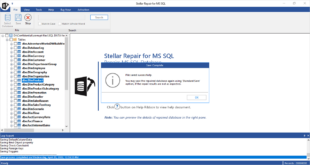



Poster un commentaire